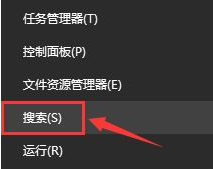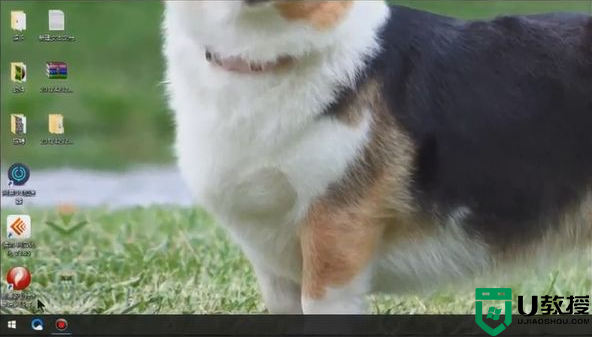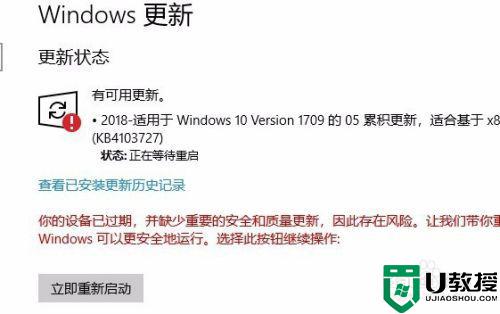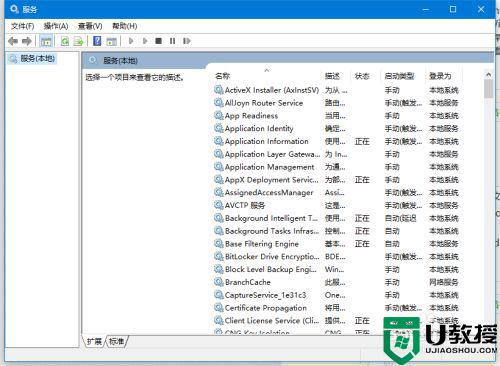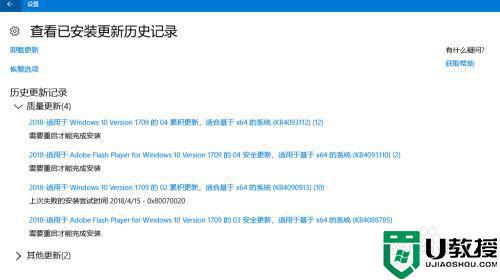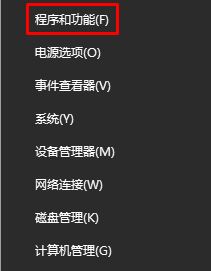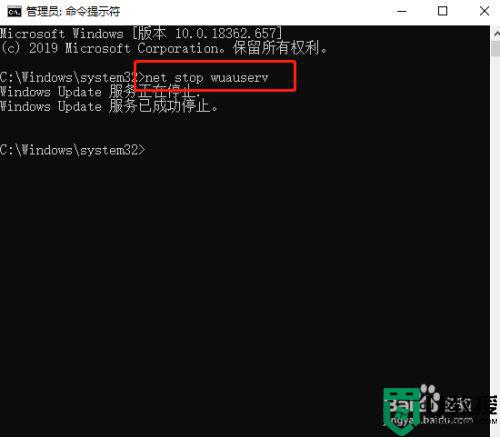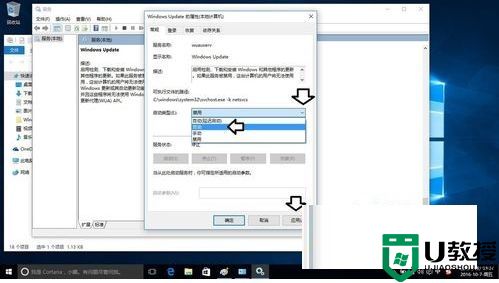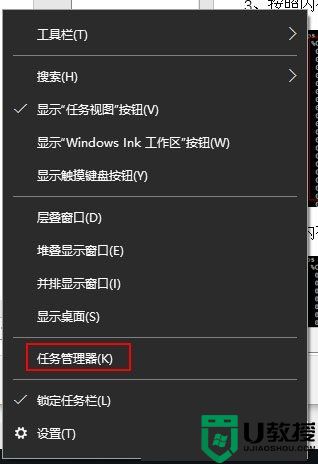w10补丁下载失败怎么办 w10更新补丁下载失败解决方法
时间:2021-08-11作者:xinxin
由于win10系统需要进行定时的更新,安装一些新的功能,不过有些用户对于更新的功能有些不是很喜欢,因此就会对更新补丁进行挑选下载,可是在下载更新补丁时却遇到了下载失败的现象,对此w10补丁下载失败怎么办呢?接下来小编就来教大家w10更新补丁下载失败解决方法。
推荐下载:win10纯净版系统
具体方法:
1、使用gpedit.msc命令打开组策略编辑器,依次展开计算机配置-管理模板-windows组件-windows更新。
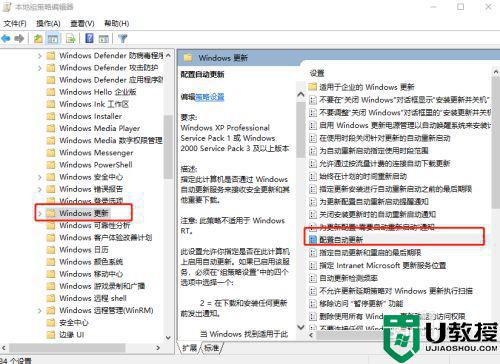
2、将其中的配置自动更新设置为“已禁用”,如图所示:
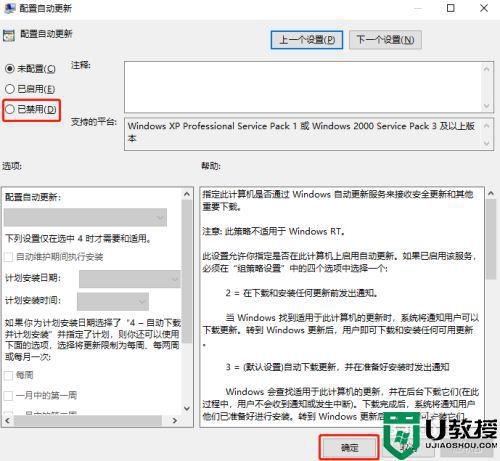
3、开始在c:WindowsSoftwareDistribution中删除datastore 里面所有的文件。(更新失败的补丁文件)
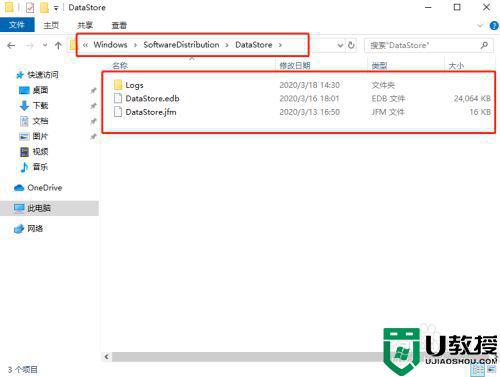
4、随后按照上面的步骤重新开启“配置更新”。
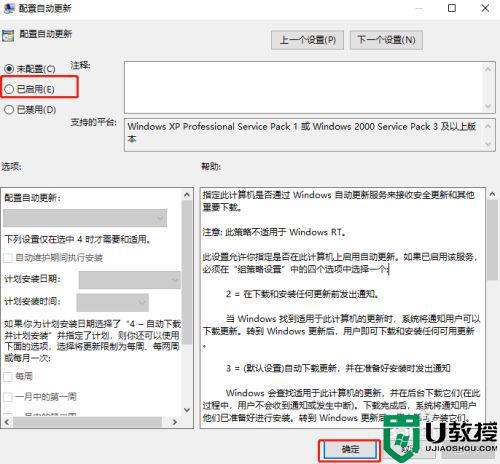
以上就是有关w10更新补丁下载失败解决方法了,如果有遇到这种情况,那么你就可以根据小编的操作来进行解决,非常的简单快速,一步到位。